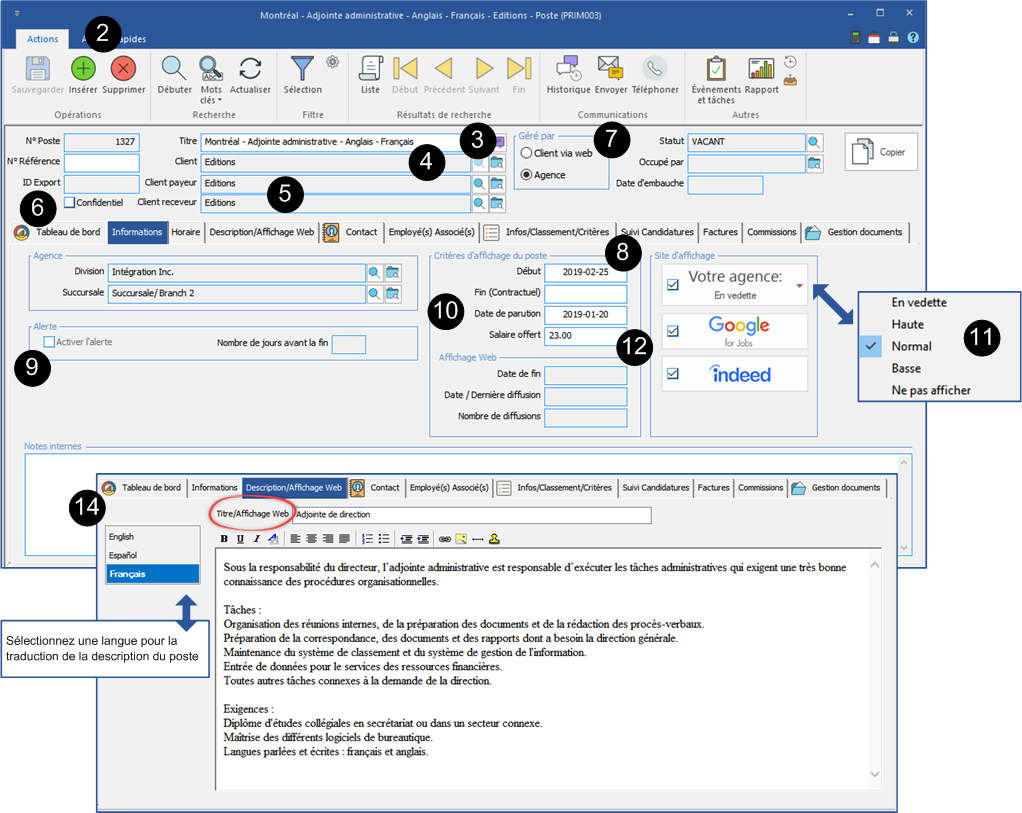Créer un poste
La création d'un poste est faite depuis la fenêtre « Poste ».
![]() PRIM propose 2 emplacements pour ouvrir cette fenêtre et ajouter un poste :
PRIM propose 2 emplacements pour ouvrir cette fenêtre et ajouter un poste :
•Menu « Actions rapides » de la fenêtre « Client »
•Section « Demande » du ruban PRIM - Bouton « Poste »
Un client a besoin d'un nouvel employé permanent dans son entreprise, il vous confie la gestion du recrutement.
![]() La gestion du recrutement pour le poste « Client via Web » est faite par le client, via la plateforme Web.
La gestion du recrutement pour le poste « Client via Web » est faite par le client, via la plateforme Web.
![]() Vous pouvez créer le poste pour votre client dans PRIM, il sera facilement accessible pour votre client via la plateforme Web.
Vous pouvez créer le poste pour votre client dans PRIM, il sera facilement accessible pour votre client via la plateforme Web.
Sur le ruban « PRIM », cliquez sur ![]() (Poste) pour ouvrir la fenêtre.
(Poste) pour ouvrir la fenêtre.
1.À l'ouverture de la fenêtre, vous êtes sous l'onglet « Informations ».
2.Cliquez sur ![]() (Insérer) et passer en mode de saisie.
(Insérer) et passer en mode de saisie.
3.Inscrivez un titre, un nom pour le poste.
4.Cliquez sur ![]() (Liste de valeurs) à la droite du champ « Client » pour sélectionner un client.
(Liste de valeurs) à la droite du champ « Client » pour sélectionner un client.
![]() S'il n'y a pas de division par défaut enregistrée dans le dossier du client, vous devrez la sélectionner dans le processus de création, sinon elle s'ajoutera automatiquement.
S'il n'y a pas de division par défaut enregistrée dans le dossier du client, vous devrez la sélectionner dans le processus de création, sinon elle s'ajoutera automatiquement.
5.Si un client receveur ou un partenaire payeur est inscrit dans le dossier du client, il s'affichera automatiquement dans la fenêtre.
6.Cochez la case « Confidentiel » si le client désire conserver l'affichage du poste confidentiel et ne pas afficher son nom sur la fiche du poste.
7.Dans la section « Géré par », choisissez la formule du processus de placement. Vous ne pourrez plus modifier cette section après la sauvegarde.
8.Changez la date de début, si elle est différente de la date du jour et inscrivez la date de fin, si elle est connue. La date de fin est facultative et représente une embauche pour un contrat à durée déterminée.
9.Cochez la case « Activer l'alerte » afin que PRIM génère une tâche pour vous aviser de la fin du poste. Vous pouvez modifier le nombre de jours affiché par défaut s'il ne vous convient pas. La case ne sera pas accessible si vous n'avez pas inscrit de date de fin.
10.Par défaut, PRIM ajoute la date de la création du poste dans cette case, elle est modifiable.
11.Sélectionnez la priorité d'affichage du poste sur la plateforme Web dans la liste déroulante.
12.Si le salaire offert est inscrit dans la case, il s'affichera sur la fiche du poste, sinon la mention « À discuter » s'affichera.
13.Sous l'onglet « Horaire », inscrivez l'horaire pour chacune des journées. Au besoin, cliquez sur ![]() (Insérer) ou sur une ligne vide pour ajouter une ou plusieurs semaines.
(Insérer) ou sur une ligne vide pour ajouter une ou plusieurs semaines.
![]() Par exemple, un horaire rotatif qui alterne une semaine de travail de jour et une semaine de travail de soir.
Par exemple, un horaire rotatif qui alterne une semaine de travail de jour et une semaine de travail de soir.
14.Sous l'onglet « Description/Affichage Web », entrez une description du poste et traduisez le texte au besoin. S'il y a lieu, ajoutez un titre dans la case « Titre/Affichage Web ».
15.Sous l'onglet « Contact », vous retrouverez les contacts du poste inscrits en tant que responsable des postes dans le dossier du client. Vous pouvez en ajouter ou en retirer.
16.Sous l'onglet « Employé(s) associé(s) », sélectionnez un employé associé au poste, s'il y a lieu.
17.Sous l'onglet « Infos/Classement/Critères », sélectionnez les critères correspondant au poste.
18.Sous l'onglet « Gestion documents », ajouter les documents, s'il y a lieu.
19.Cliquez sur ![]() (Sauvegarder) pour terminer.
(Sauvegarder) pour terminer.